Un message inattendu s’affiche : « L’accès à ce site est restreint ! ». Ce type de notification est rarement bien accueilli. Si vous êtes un utilisateur de Windows 10 et de Google Chrome, cet article est conçu pour vous. Vous découvrirez comment contourner le blocage de sites web sur votre système d’exploitation et votre navigateur. De plus, si vous employez un logiciel proxy, vous apprendrez à naviguer sur des sites web bloqués par ce biais. Lisez attentivement cet article pour pouvoir accéder à l’ensemble du web, y compris les sites web habituellement inaccessibles.
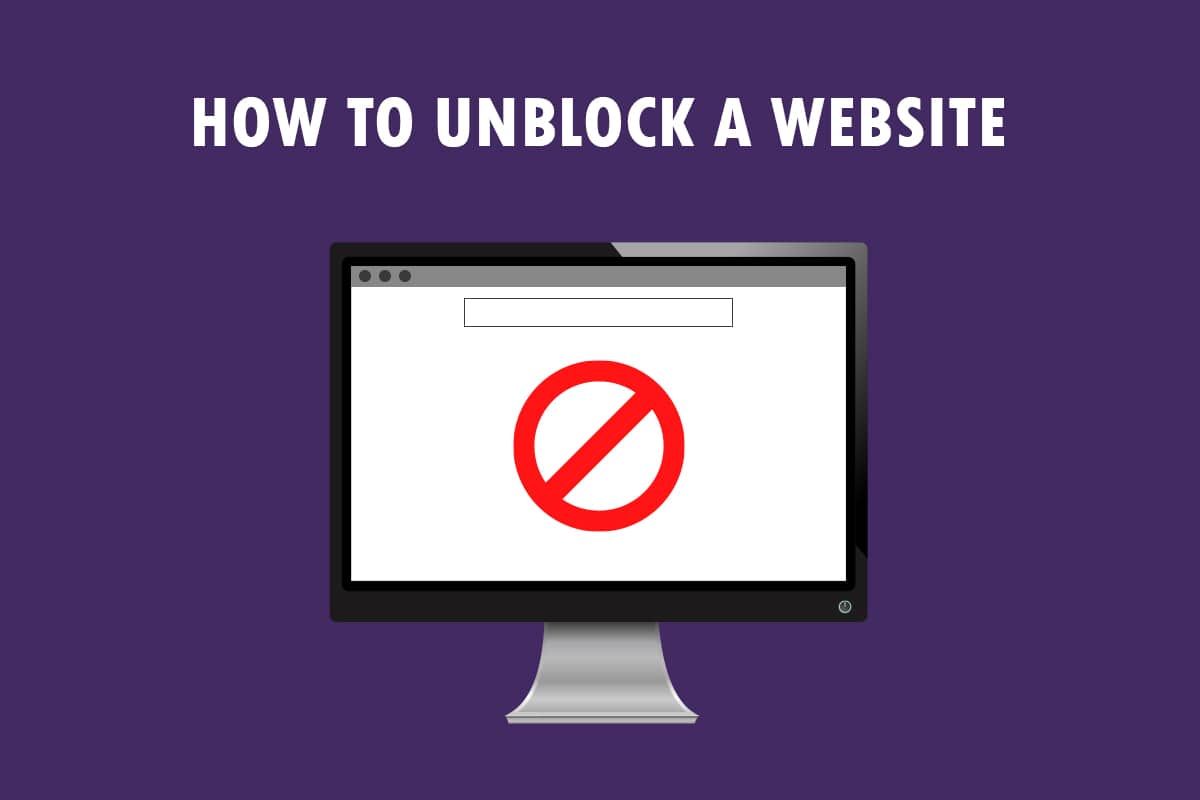
Comment rétablir l’accès à un site web sur Windows 10 ?
Si vous rencontrez des difficultés pour accéder à un site web sous Windows 10, pas de panique ! Nous avons listé ci-dessous plusieurs méthodes efficaces pour débloquer l’accès aux sites web via Google Chrome.
Solutions de dépannage de base
Avant de vous lancer dans des manipulations plus complexes, testez ces quelques solutions de dépannage basiques pour tenter de rétablir l’accès au site web.
- Assurez-vous en premier lieu que le site web n’est pas hors service pour maintenance ou en raison d’un autre problème technique. Vérifiez auprès de vos contacts ou sur des plateformes de monitoring si le site est bien en ligne. Vous pouvez consulter le site Downdetector pour vérifier son état.
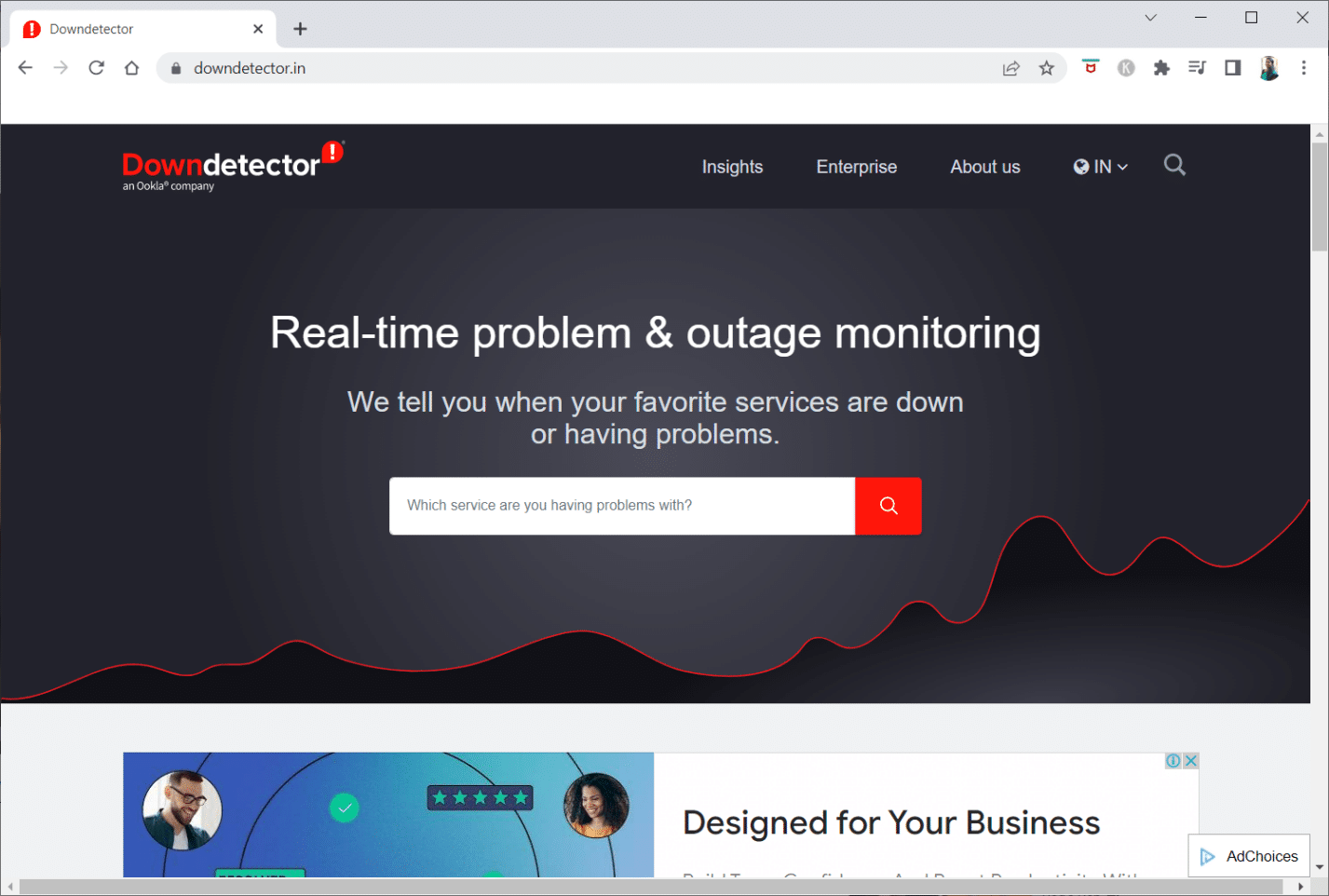
- Il est possible que votre FAI (Fournisseur d’Accès Internet) restreigne l’accès à certains sites web. Pour vérifier, changez votre connexion Wi-Fi en utilisant le partage de connexion de votre téléphone mobile et tentez d’accéder à nouveau au site.
- Si l’adresse IP du site web pose problème, le redémarrage de votre modem routeur peut résoudre le souci. Forcez le redémarrage de votre appareil et essayez de vous connecter à nouveau au site web.
- Certains sites web peuvent être bloqués en fonction de votre localisation géographique. L’utilisation d’un VPN (Réseau Privé Virtuel) permet de masquer votre géolocalisation et de contourner la censure éventuelle. Consultez notre article pour apprendre à configurer une connexion VPN sur Windows 10.
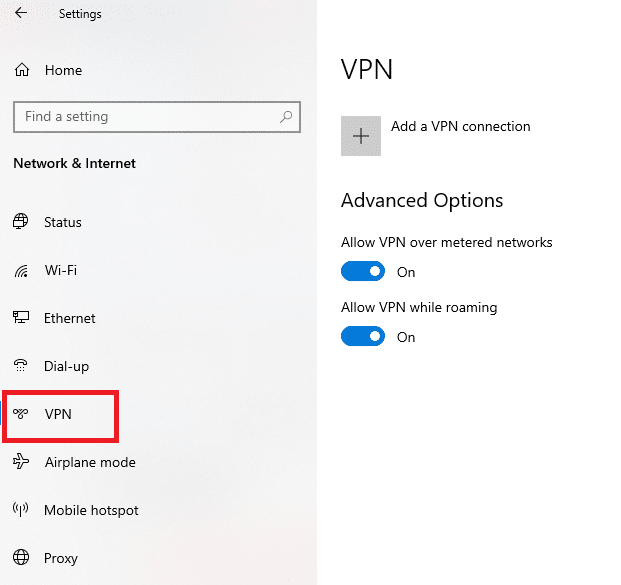
- Essayez de modifier l’adresse du site web en remplaçant « HTTP » par « HTTPS », ou inversement, pour voir si cela rétablit l’accès.
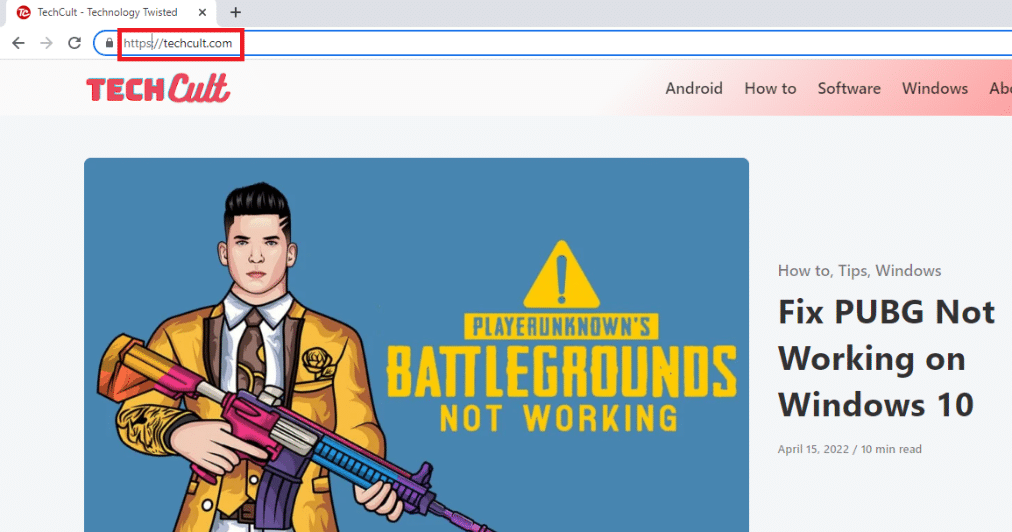
- Un autre problème courant est l’incompatibilité de votre navigateur avec le site web. Si c’est le cas, essayez de changer de navigateur et utilisez, par exemple, Mozilla Firefox ou Opera pour accéder au site web bloqué.
Méthode 1 : Emploi d’un proxy portable
Cette méthode répond à la question : « Comment accéder à un site web bloqué par un proxy ? ». Si l’accès est bloqué à cause d’un trafic intense ou d’un problème de reporting, un proxy peut masquer votre trafic et vous permettre de consulter le site. Consultez notre article sur les logiciels proxy gratuits et installez votre proxy portable favori.
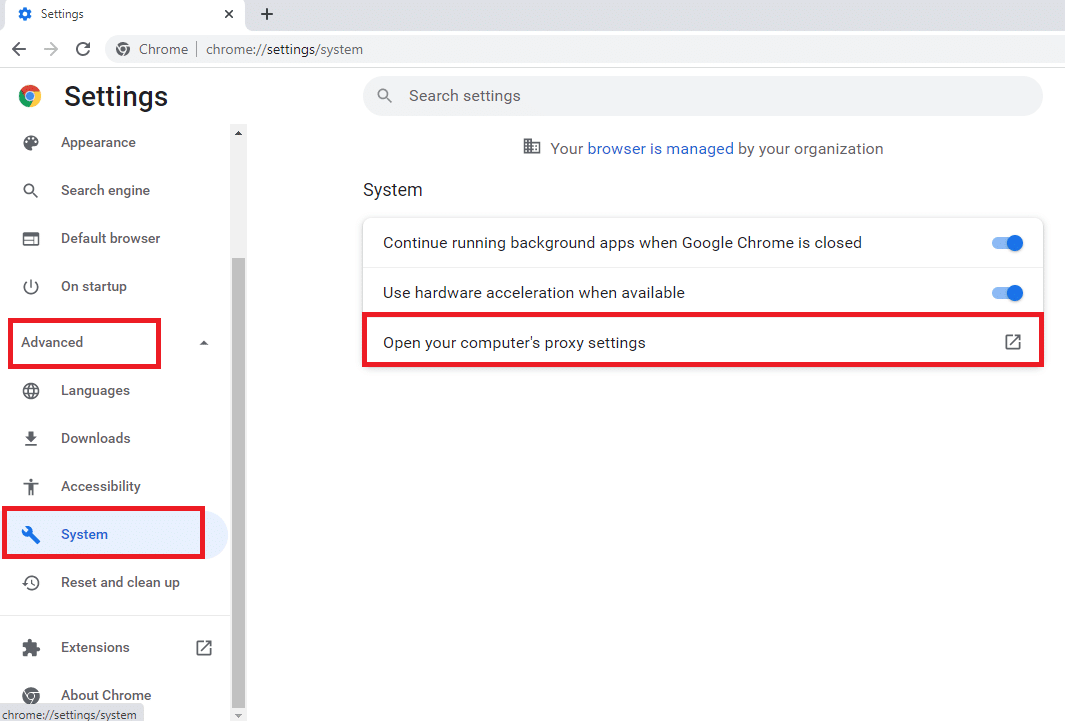
Méthode 2 : Modification des serveurs DNS
Les serveurs DNS (Domain Name System) vous permettent de consulter les sites web en reliant le nom d’hôte du site à son adresse IP. Si un site web est inaccessible, vous devrez peut-être modifier vos serveurs DNS. Consultez notre guide pour modifier les paramètres DNS sur Windows 10.
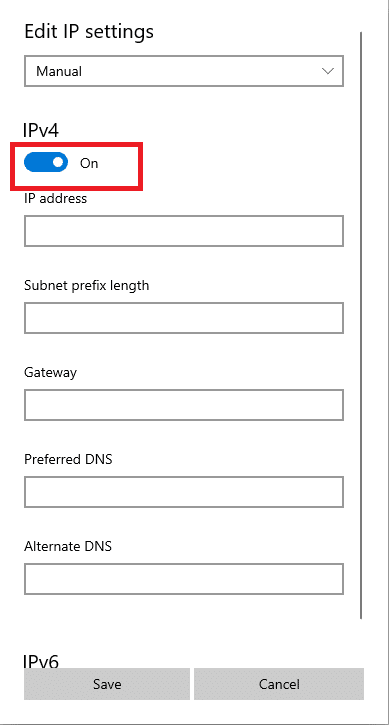
Méthode 3 : Utilisation de l’adresse IP à la place de l’URL
Si l’URL du site est inaccessible, tentez d’utiliser son adresse IP. Pour trouver l’adresse IP, utilisez l’invite de commande et saisissez-la dans la barre d’adresse de Google Chrome pour accéder au site.
Note : L’accès est impossible si le site est hébergé sur un serveur mutualisé. Si vous rencontrez toujours des difficultés, passez à la méthode suivante.
1. Appuyez sur la touche Windows, tapez « Invite de commandes » et cliquez sur « Exécuter en tant qu’administrateur ».
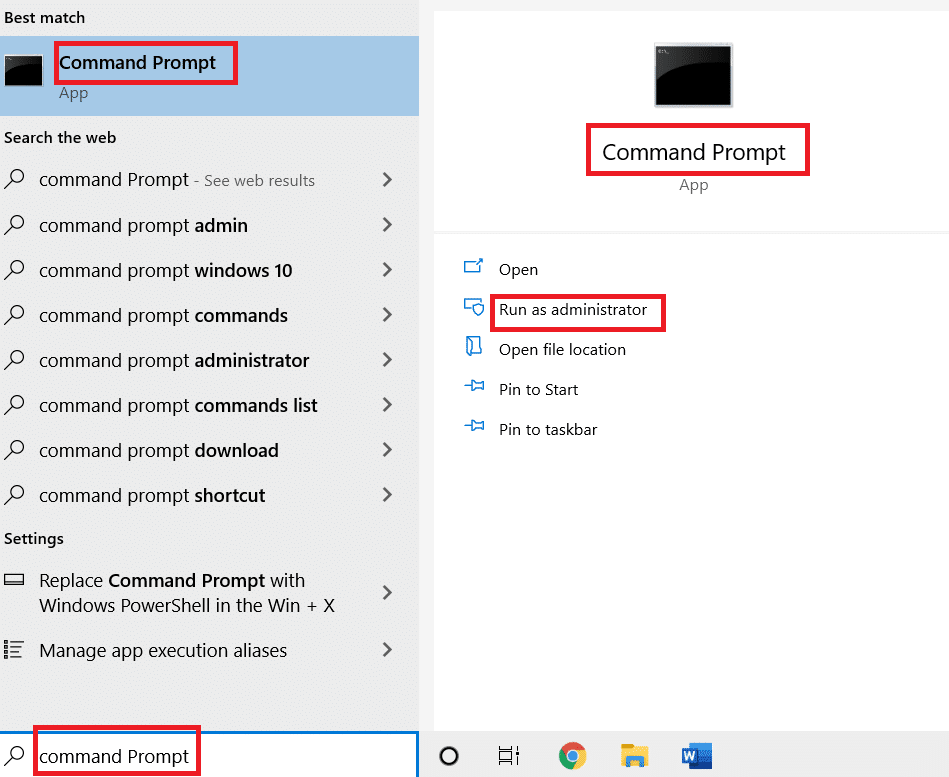
2. Cliquez sur « Oui » dans la fenêtre de confirmation.
3. Tapez « ping techcult.com » et appuyez sur Entrée.
Note : Vous devez saisir l’URL du site web dans ce format. Ici, « techcult.com » sert d’exemple.
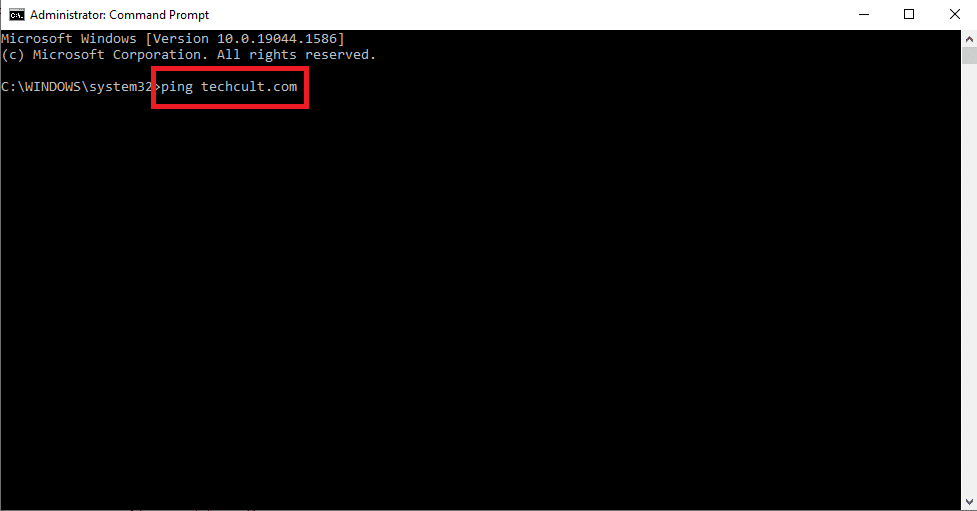
4. Copiez l’adresse IP affichée pour le site web en la sélectionnant et en appuyant sur Ctrl + C.
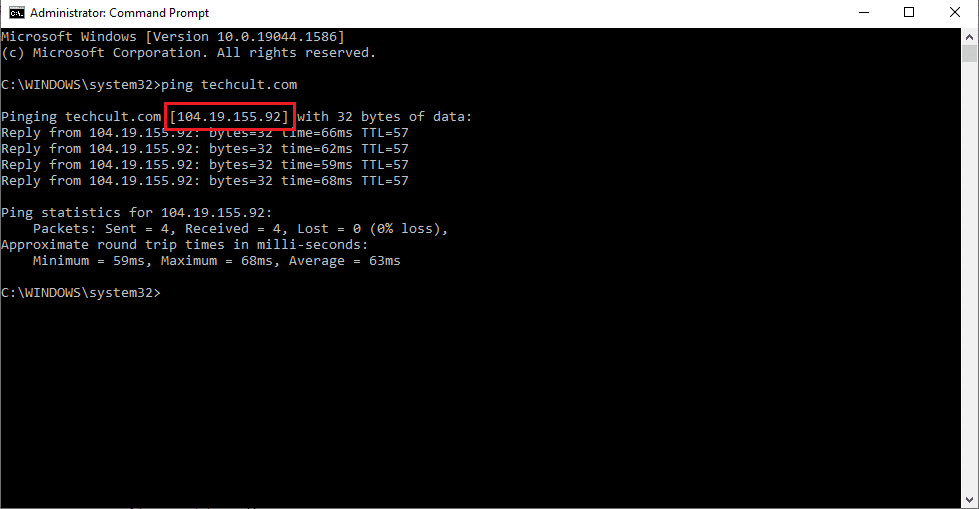
5. Collez l’adresse IP dans la barre d’adresse de Google Chrome et appuyez sur Entrée.
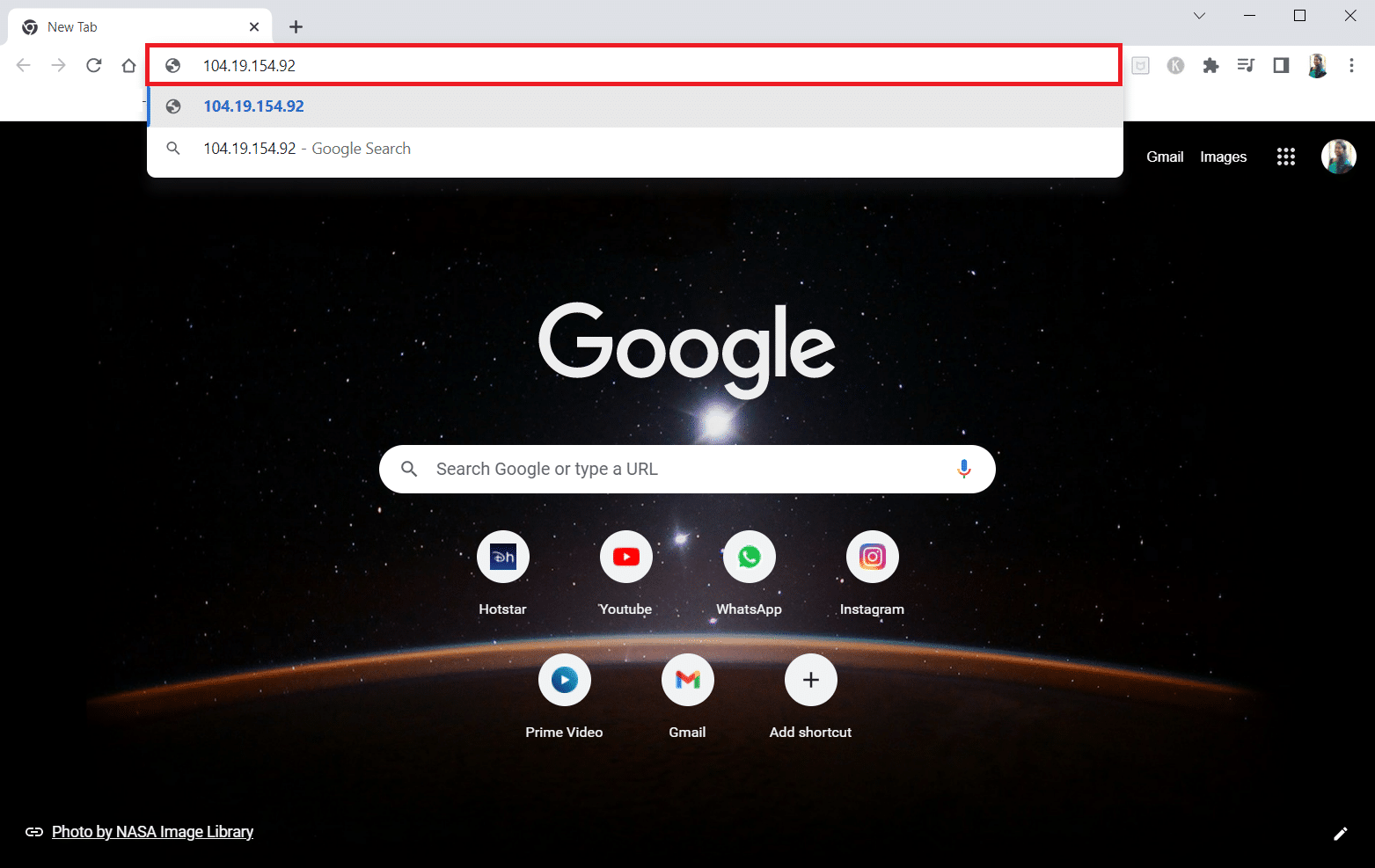
Méthode 4 : Autoriser le navigateur web via le pare-feu
Un pare-feu est une protection qui surveille et filtre le trafic réseau de votre ordinateur. Il peut bloquer des sites web et vous empêcher d’y accéder. Suivez notre guide pour autoriser votre navigateur web à passer le pare-feu.
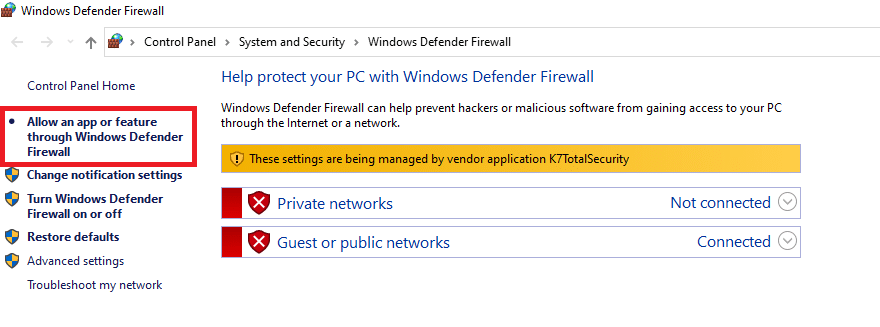
Méthode 5 : Utilisation de Google Traduction
Une solution simple pour accéder à un site web consiste à utiliser le site de Google Traduction. Procédez comme suit :
1. Appuyez sur la touche Windows, tapez « Google Chrome » et cliquez sur « Ouvrir ».

2. Rendez-vous sur le site de Google Traduction.
3. En haut, cliquez sur l’onglet « Texte » et choisissez une langue de départ, par exemple « Espagnol ».
4. Choisissez « Anglais » comme langue de destination.
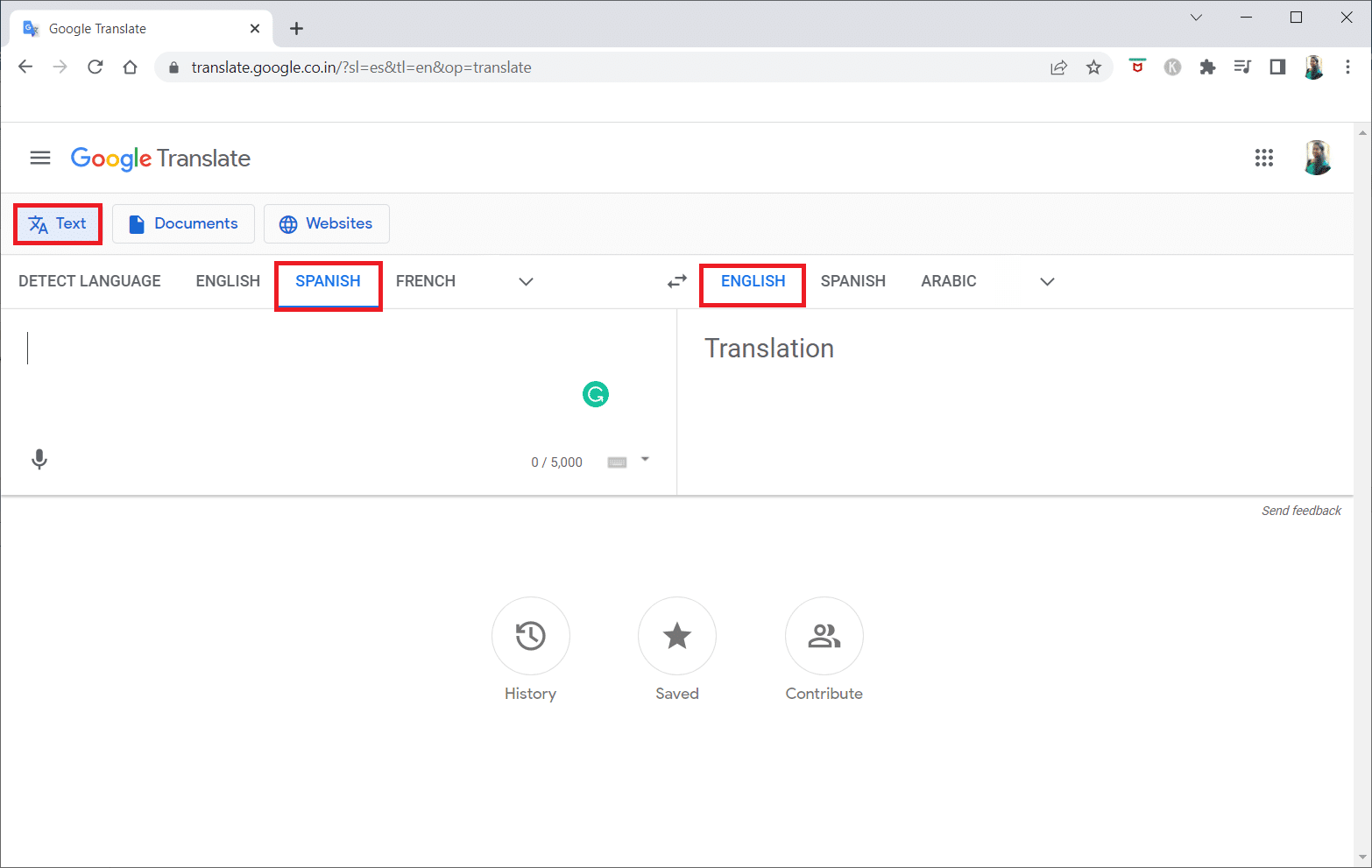
5. Copiez l’URL du site web et collez-la dans la zone de saisie.
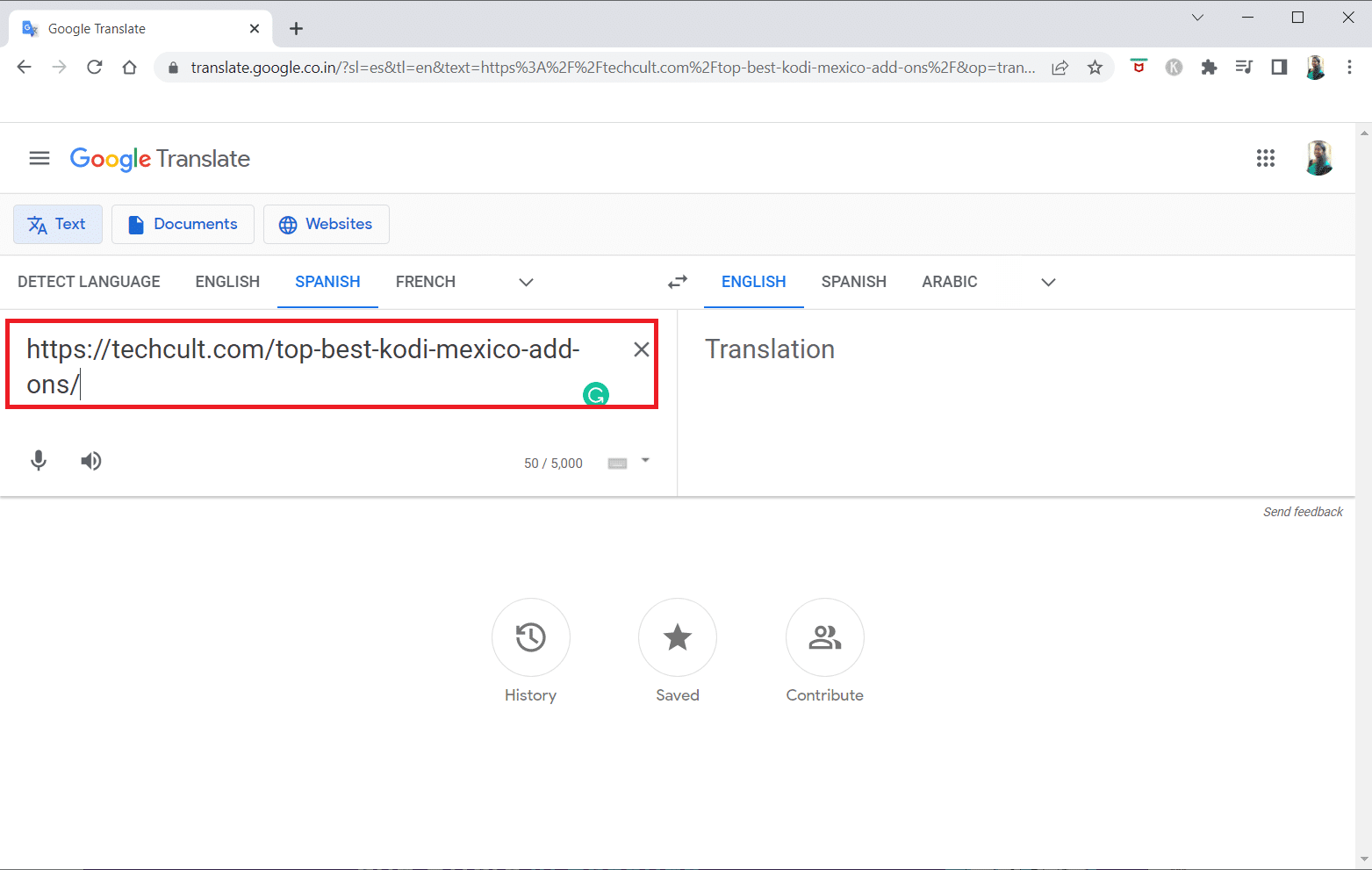
6. Une fois l’URL affichée, cliquez sur le lien pour accéder au site web sur votre ordinateur.
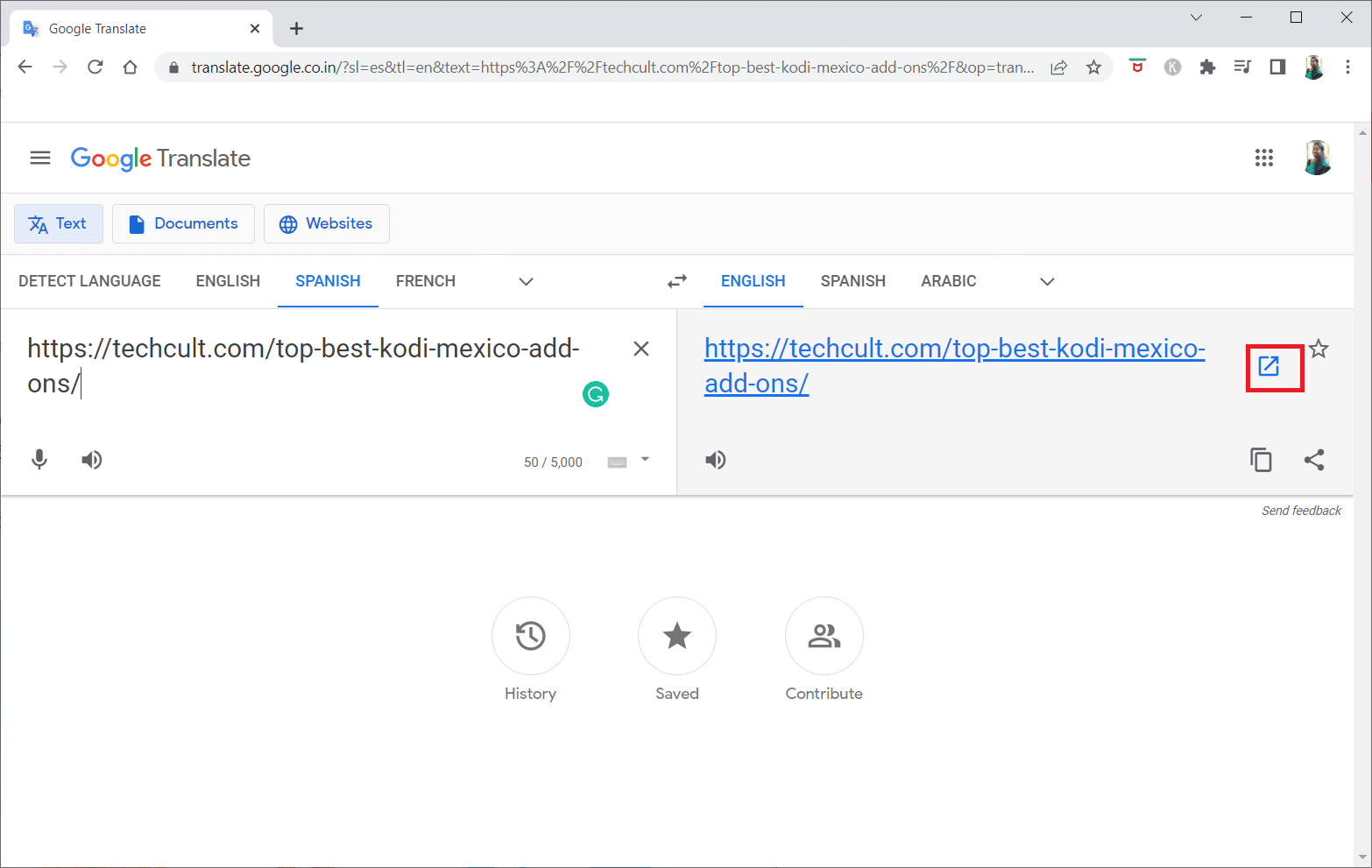
Méthode 6 : Modification des autorisations dans les options Internet
La modification des autorisations dans les options Internet peut s’avérer efficace pour débloquer un site web sur Windows 10. Si le site web n’est pas autorisé, vous devez modifier les paramètres d’accès depuis le Panneau de configuration.
1. Appuyez sur la touche Windows, tapez « Options Internet » et cliquez sur « Ouvrir ».
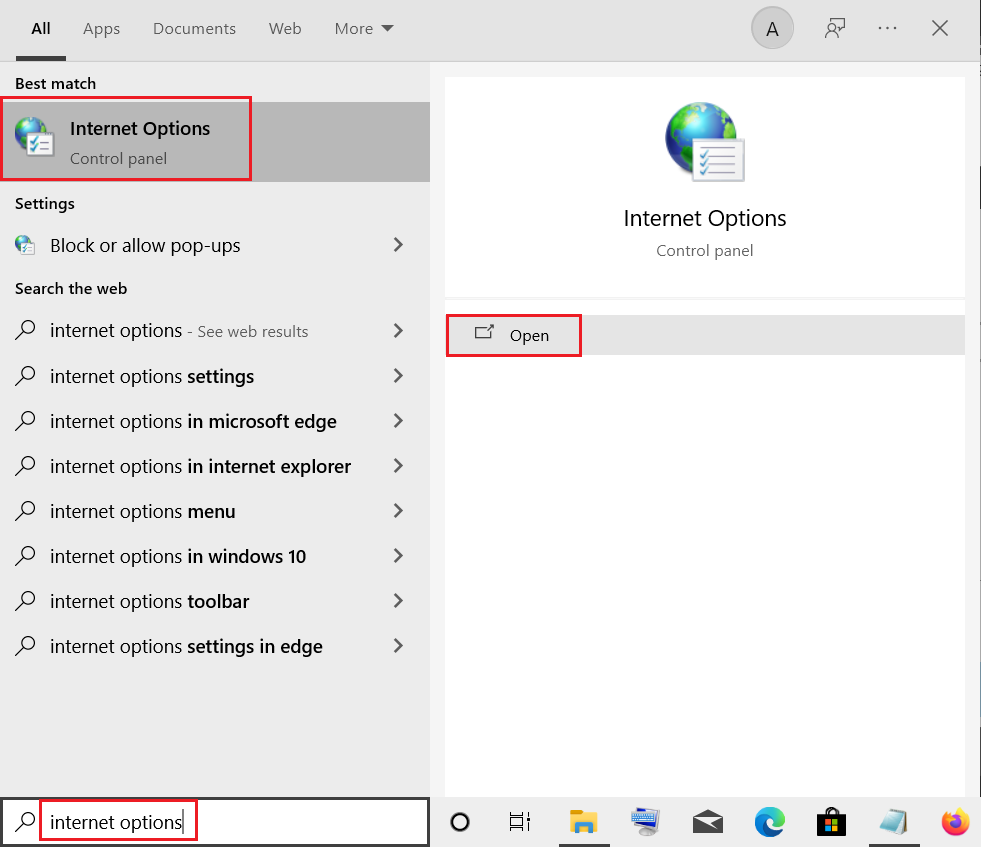
2. Allez à l’onglet « Sécurité » et cliquez sur « Sites sensibles ».
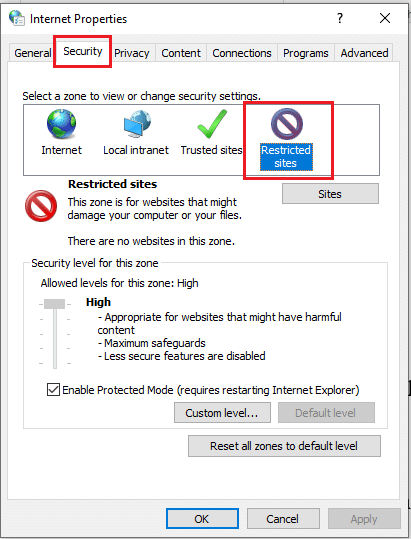
3. Cliquez sur le bouton « Sites » pour afficher les sites bloqués sur votre PC.
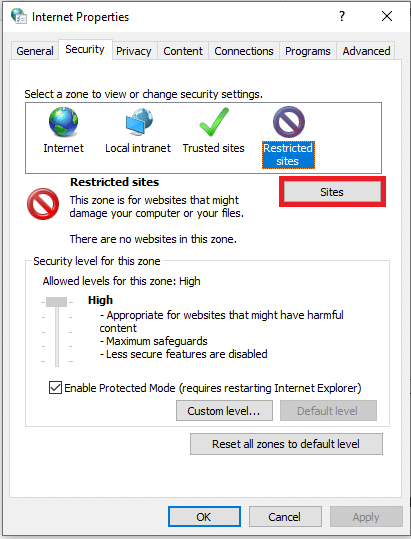
4. Dans la fenêtre « Sites sensibles », sélectionnez les sites et cliquez sur « Supprimer » pour les retirer de la liste.
5. Cliquez sur « Fermer » pour valider votre sélection.
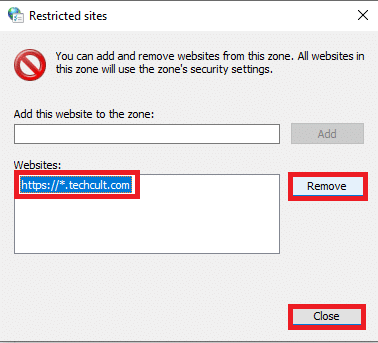
6. Cliquez sur « OK ».
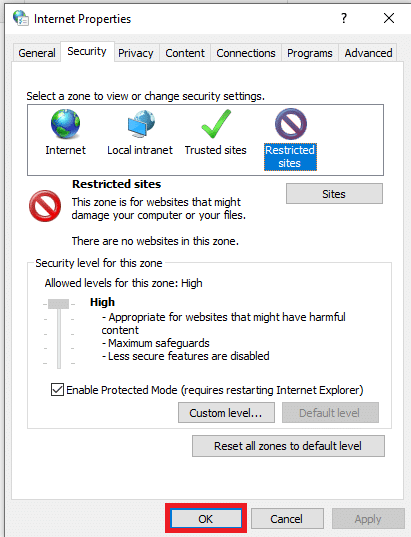
Méthode 7 : Suppression des entrées de site web dans le fichier « hosts »
Le fichier « hosts » contient l’association des adresses IP et des noms de domaine, ce qui permet d’accéder aux sites web. Si aucune des méthodes précédentes n’a fonctionné, essayez de réinitialiser le fichier « hosts ».
1. Ouvrez l’Explorateur Windows en appuyant simultanément sur les touches Windows + E.
2. Naviguez jusqu’au chemin suivant :
C:\Windows\System32\drivers\etc
Note : Si vous ne voyez pas le fichier, cochez « Éléments masqués » dans le menu « Affichage ».
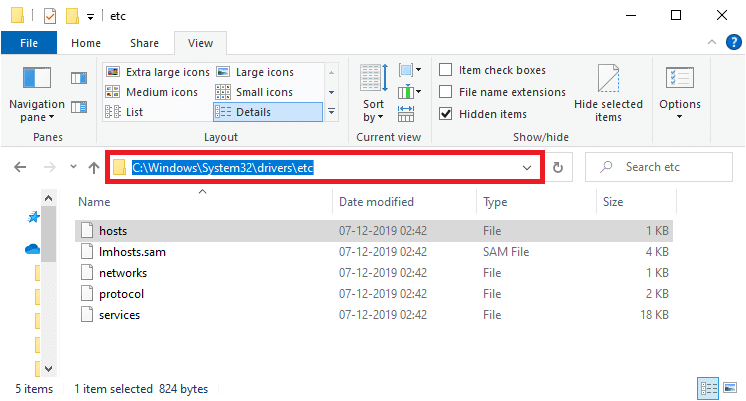
3. Faites un clic droit sur le fichier « hosts » et sélectionnez « Ouvrir avec ».
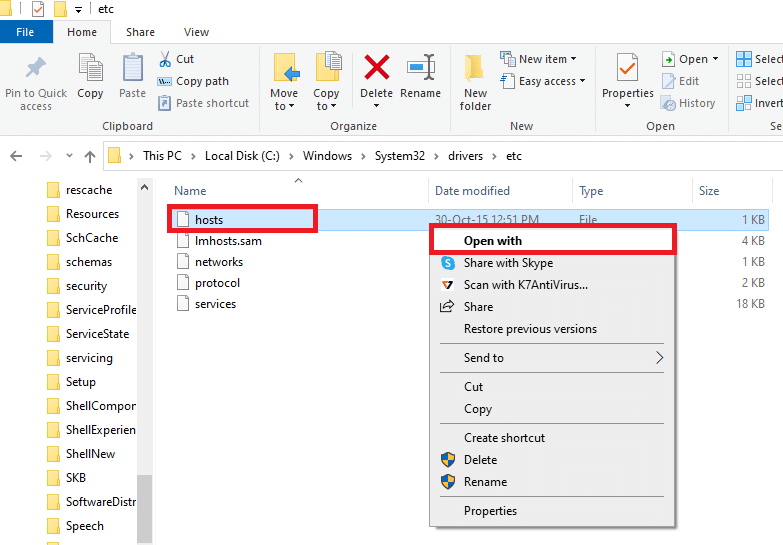
4. Sélectionnez le Bloc-notes et cliquez sur « OK ».
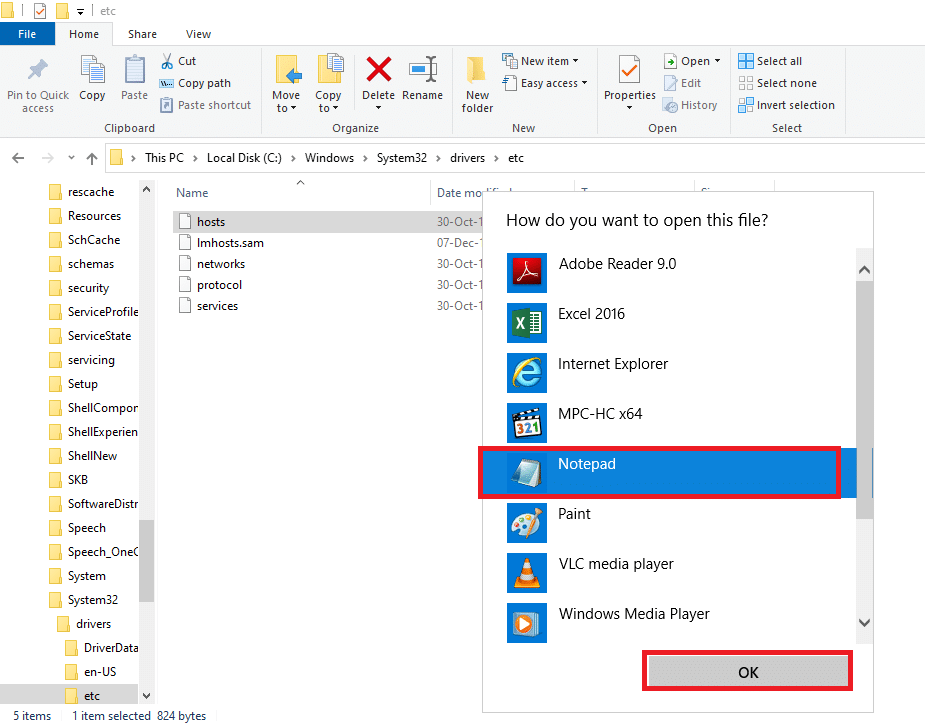
5. Appuyez sur Ctrl + F pour ouvrir la boîte de dialogue « Rechercher » et cherchez les entrées d’adresse IP ou de sites web comme 171.10.10.5 ou www.techcult.com.
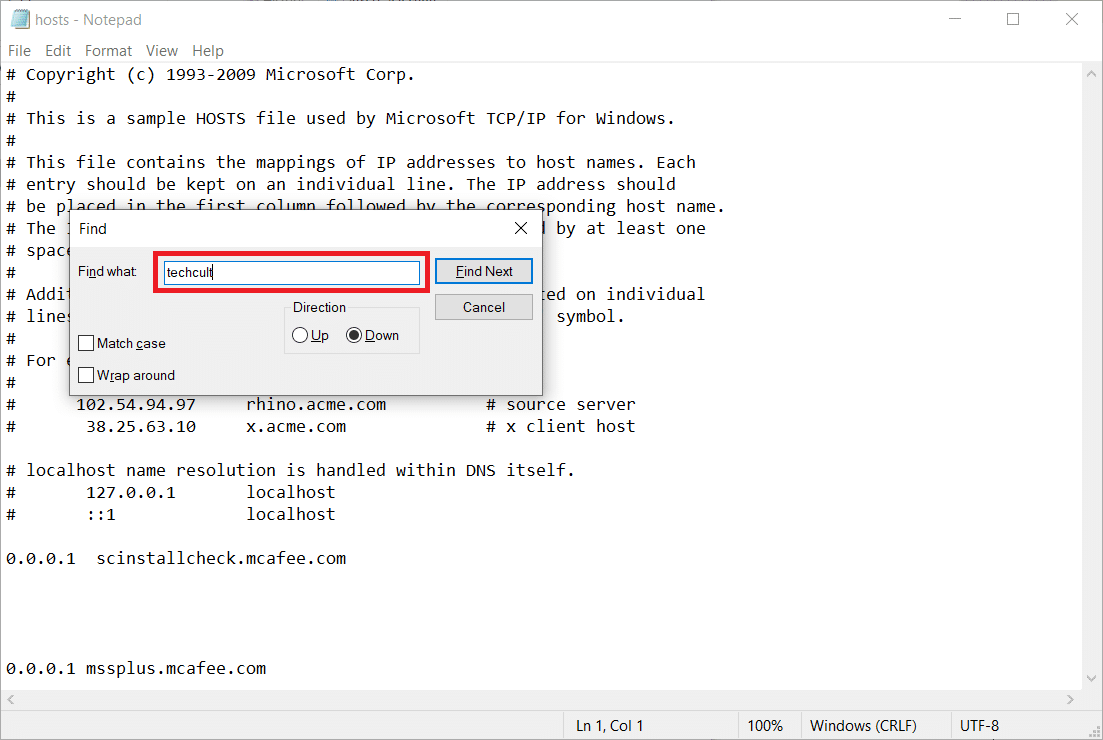
6A. Si aucune entrée n’est trouvée, cela signifie qu’il n’y a pas d’entrées corrompues.
6B. Si des entrées sont trouvées, faites un clic droit dessus et supprimez-les.
7. Enregistrez le fichier en appuyant sur Ctrl + S.
8. Fermez le Bloc-notes.
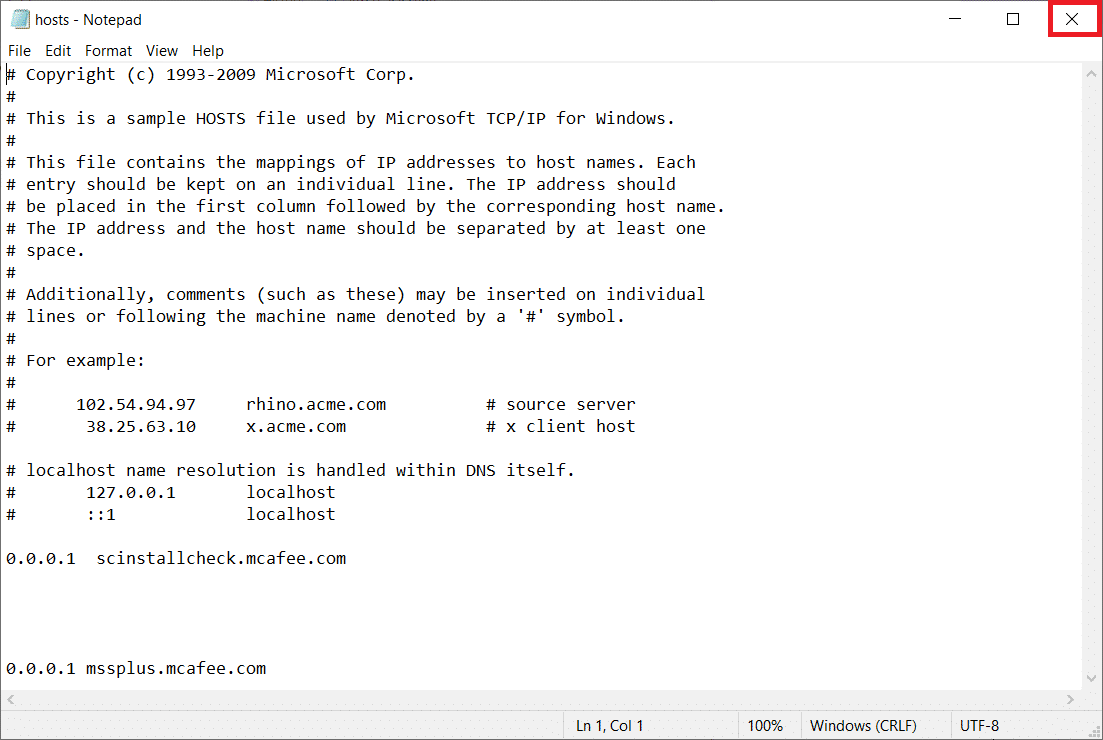
9. Redémarrez Google Chrome et vérifiez si vous pouvez afficher le site web.
Méthode 8 : Activation du DNS sur HTTPS
Le paramètre « DNS sur HTTPS » doit être activé pour pouvoir accéder au site web. DoH vous permet de contourner les requêtes DNS et d’afficher le site. Procédez comme suit :
1. Lancez Google Chrome depuis la recherche Windows.
2. Cliquez sur l’icône à trois points.
3. Ensuite, cliquez sur « Paramètres ».

4. Dans le menu de gauche, cliquez sur « Confidentialité et sécurité », puis sur « Sécurité ».
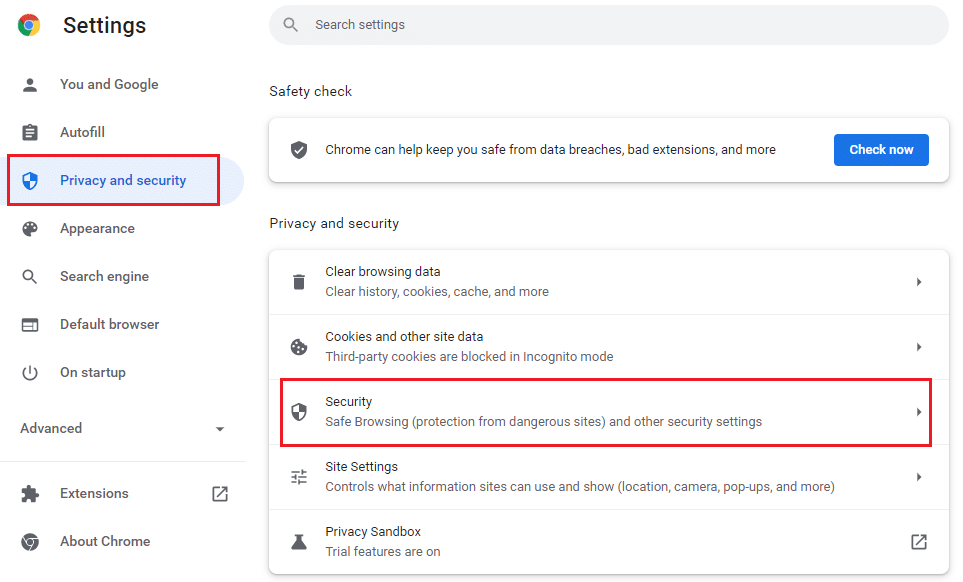
5. Faites défiler la page et activez l’option « Utiliser un DNS sécurisé » dans le menu « Avancé ».
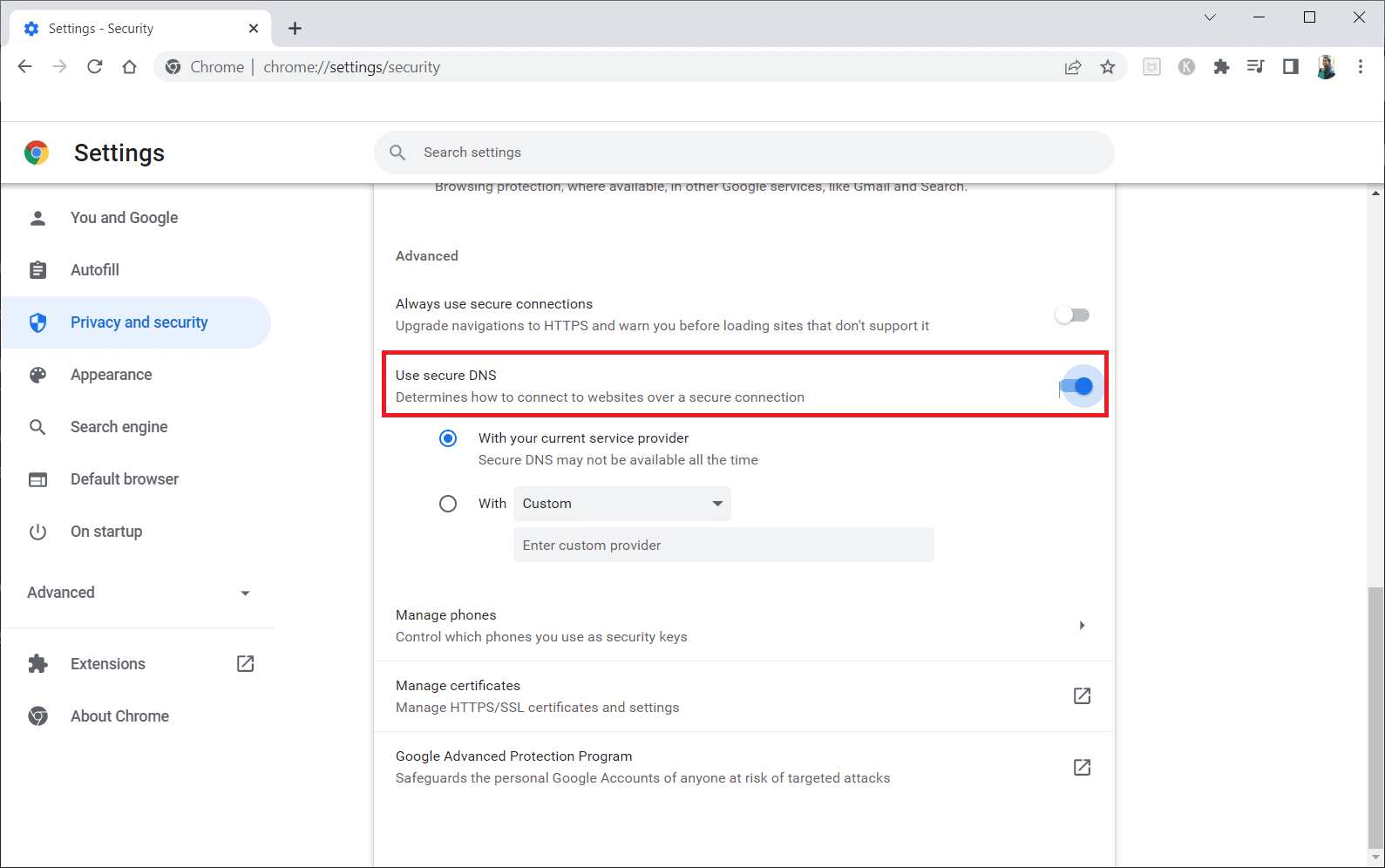
6. Rechargez le site web et vérifiez si l’accès est rétabli.
Méthode 9 : Contourner l’avertissement de Chrome
Cette méthode est une solution de dernier recours pour débloquer un site web sur Windows 10. Elle permet de contourner l’avertissement affiché par Chrome, mais ne l’utilisez que si vous êtes certain de la sécurité du site web. Suivez ces étapes :
1. Sur la page d’erreur de confidentialité, cliquez sur « Avancé ».
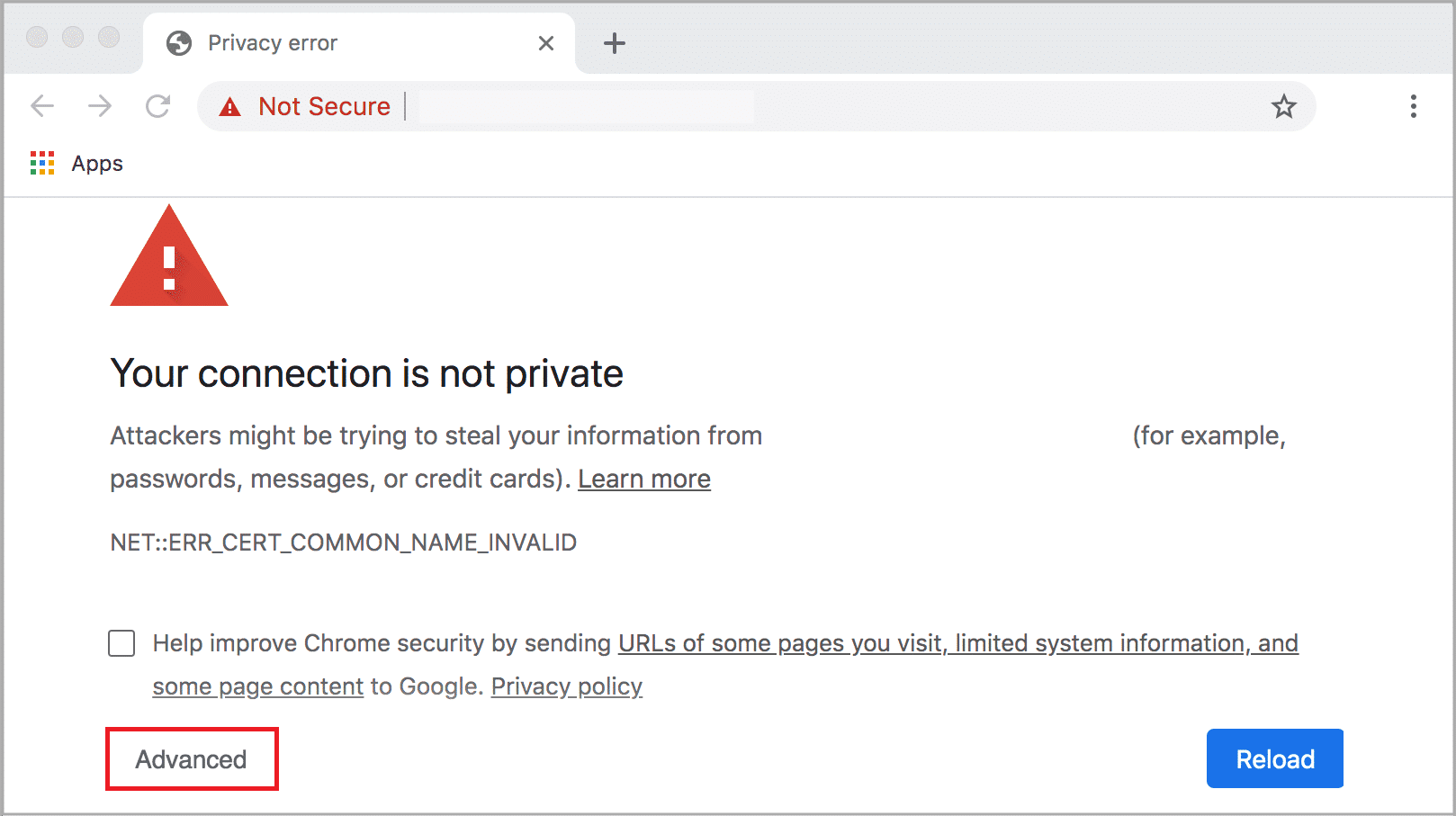
2. Ensuite, cliquez sur « Accéder au site web (non sécurisé) ».
Parfois, le chargement d’un site web peut être retardé si son URL est trop longue. Dans ce cas, vous pouvez utiliser un raccourcisseur d’URL, comme TinyURL, pour accéder au site.
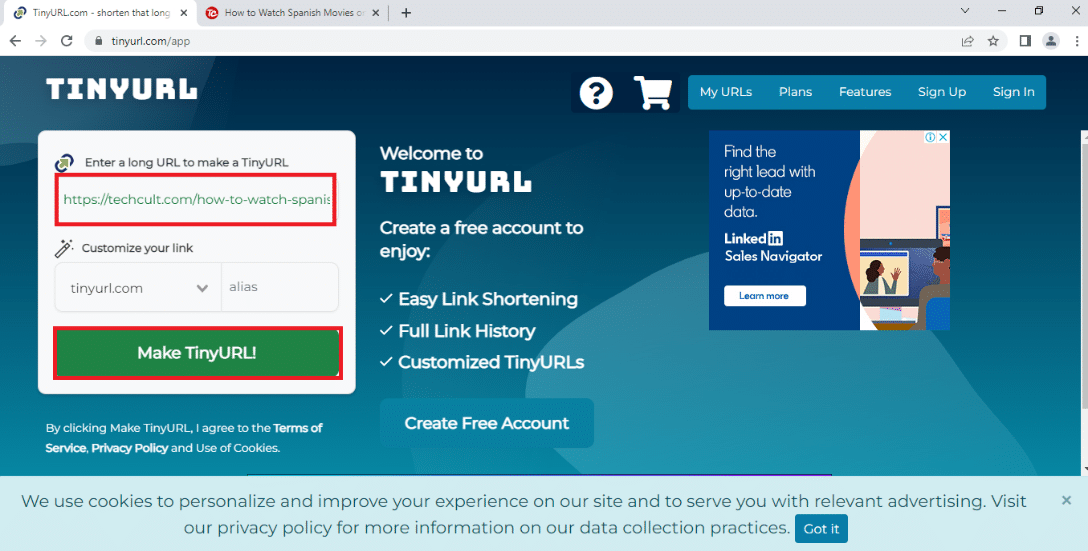
Conseil de pro : Conversion des pages web en PDF
Si vous souhaitez uniquement consulter le contenu d’une page, utilisez un site web tel que webtopdf, qui convertit les pages web au format PDF. Notez que cette méthode ne vous permettra pas d’interagir avec le site web.
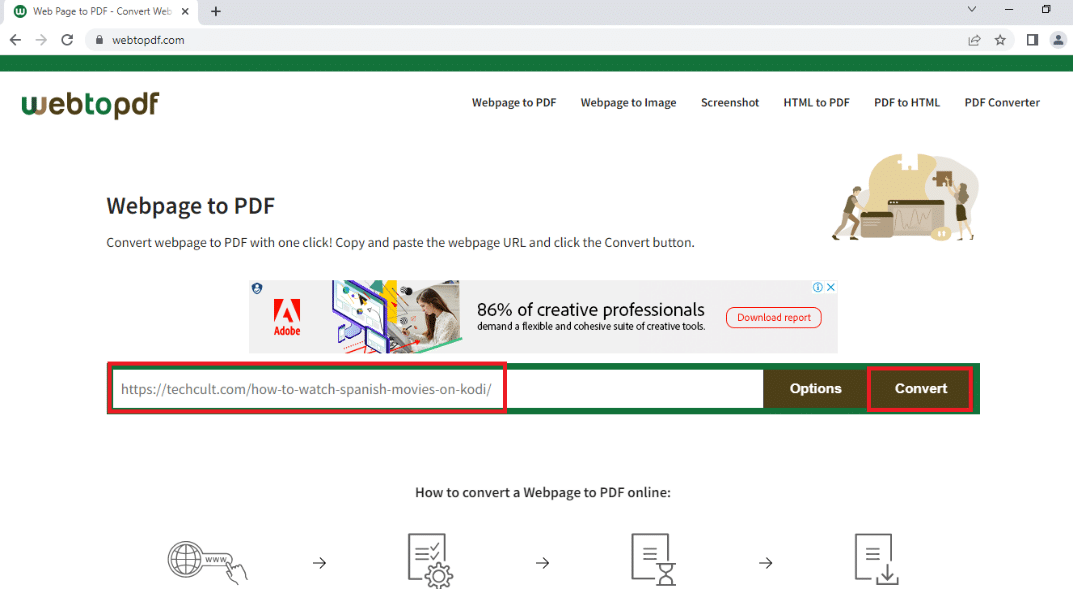
***
Nous espérons que cet article vous a été utile et que vous savez désormais comment rétablir l’accès à un site web bloqué sous Windows 10. Vous avez maintenant les réponses aux questions « Comment débloquer un site sur Google ? » et « Comment accéder à un site web bloqué par un proxy ? ». Essayez ces différentes méthodes pour accéder à vos sites préférés. N’hésitez pas à nous faire part de vos suggestions dans la section des commentaires et à nous contacter pour toute question.